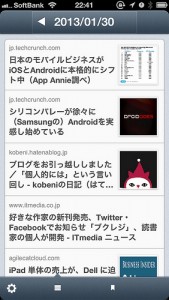毎日、Gunosyがオススメしてくれるニュースを見るのが楽しみな@hitoxuです。
GunosyはTwitterやFacebookのアカウントを登録すると、その人にお勧めなニュースをピックアップしてくれるサービスです。決まった時間にメール配信も可能です。
Gunosyが凄いのは、その人が興味がありそうなジャンルをずれなく把握しているのです。さらに、見たことがあるニュースはあまり配信されず、かぶりにくいように感じます。日々増え続ける情報の中、効率良く、興味のある有益なニュースを読むことできるのです。
人気急上昇のGunosyに遂に、iPhoneアプリが登場しました!! iPhoneアプリならではの工夫が一杯詰まっていますよ〜(^^)/。




カテゴリ: ニュース, 仕事効率化
販売元: Koji Yoshida – Koji Yoshida(サイズ: 6.6 MB)
Gunosy(iPhoneアプリ)を使ってみよう
Gunosyをインストールし起動すると案内文が表示されます。
使うほど賢くなる、それがGunosyなんです。
iPhoneアプリでは時間の指定を行うとプッシュ通知してくれます。毎朝、通勤前に通知設定しておくとチェックを忘れることを防げますね。
それでは、サインアップ/ログインをタップしましょう。
GunosyではTwitterまたはFacebookのアカウントを利用しログインします。そうすることであなたの指向をより効率よく理解できるからでしょう。
私はTwitterでログインしています。
iPhoneに設定されたTwitterアカウントを利用すれば簡単に設定できます。何にも入力いらずです。
本日のオススメのニュースがほら、表示されました。この記事はウェブ版で表示される内容と、配信されるメールの内容ともまったく同じです。すんばらしい!
UIも実に洗練されています。iPhoneアプリをよく研究し尽くされているな〜とよく分かります。
日付をタップ(矢印が左右に出ますがここでなくてもOK)で、他の日に移動できます。(後に説明します。)
下部には設定、記事一覧(初期表示)、ブックマーク記事一覧ボタンが並びます。ブックマークはiPhone独自の機能ですね。ウェブ版にも搭載されてデータが同期できると便利だと思うのですが。バージョンアップに期待。
記事タイトルを右スワイプするとブックマークをON/OFFできます。(後で気づきました(^_^;)。)
これはブックマークで絞った時の画面です。お気に入りの記事をいつでもチェックできるので便利ですね。
記事タイトルをタップすると記事抜粋画面へ。続きを読む→で配信元のウェブページが表示されます。
ちなみに記事一覧から、抜粋画面までは一度読み込めば、オフライン表示可能です。(配信元ページのオフライン表示はもちろんダメです。)
画面右上の「A」で文字の大きさを3段階で選べます。
画面下はブックマーク、記事移動矢印(上下)、送るボタンです。
記事を上下のスワイプで次の記事、前の記事に移動できるのは他のアプリでもあるように快適です。ただ、右スワイプで記事一覧に戻らないのが残念。さらに言えば左スワイプでシェア、または元記事表示をしたいですね〜。これも次バージョンに期待(^_^;)。
【1/31 8:00追記】大変失礼しました!! できました!!ちゃんとできます。しかも希望通りの動きで、右スワイプで記事一覧に戻りますし、左スワイプで元記事が表示されます。さすが、Gunosyさん。よく研究されてます!(●´ー`●) @takeo_ken さんにTwitterでご指摘いただきました。感謝!
送るボタンを押すと、シェア、メールで送信、Safariで開く、リンクをコピーを選択できます。
シェアで、記事の共有がFacebook、Twitterへ投稿できます。アカウントを設定してあればFacebook、Twitterの両方へ同時投稿も可能です(^^)/。
記事一覧から日付をタップすると、日付移動画面が表示されます。左右スワイプで移動できます。過去の記事が手軽に見られるのは嬉しいですよね〜。
以上、簡単な操作説明でした。後は検索機能があればGunosyは最強になりますね、ほんと!!
さいごに
Gunosyはメールで受信して毎日チェックしていましたが、これからはiPhoneアプリで快適にチェックできるようになりました。感謝感謝です。
Android版は2月中旬リリース予定とのことです。ますますGunosyの快進撃は続きそうですね!!




カテゴリ: ニュース, 仕事効率化
販売元: Koji Yoshida – Koji Yoshida(サイズ: 6.6 MB)